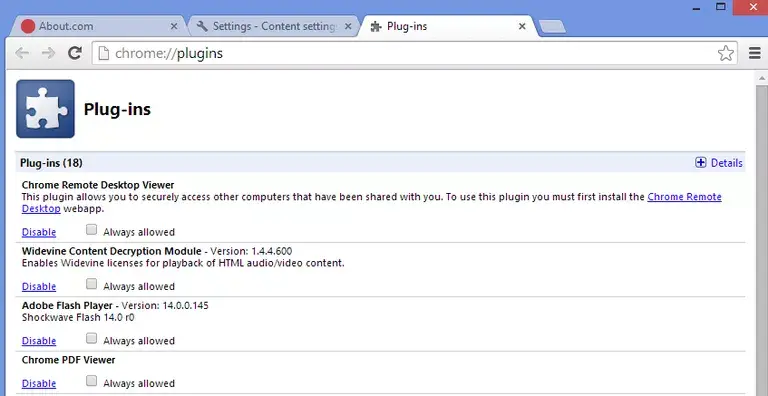
Google Chrome puede ejecutar pequeños programas denominados extensiones que proporcionan funciones adicionales al navegador predeterminado. Aunque el usuario suele instalar estos programas, el software de su ordenador también puede instalarlos.
Para desactivar una extensión Chrome, debes acceder a la página Extensiones del navegador. Hay dos maneras fáciles de llegar.
Google Chrome también utiliza complementos que le permiten procesar contenido web como Flash. Puede desactivar un plug-in si no desea que los sitios web puedan acceder a él. La opción está en la configuración de Chrome.
Instrucciones para deshabilitar las extensiones de Chrome
Tienes algunas opciones para acceder a las extensiones en Chrome, pero la más fácil es a través del menú.
:max_bytes(150000):strip_icc():format(webp)/extensiones-de-cromo abierto-5bd23723c9e77c007cd1118e.png) Jon Fisher
Jon Fisher
Haga clic en el menú de tres puntos en la parte superior derecha de Chrome y vaya a Más herramientas> Extensiones .
La otra forma de abrir las extensiones de Chrome es introduciendo esta URL en la barra de direcciones: chrome://extensions/ . Le lleva exactamente al mismo lugar en el que se encuentra el método de menú.
:max_bytes(150000):strip_icc():format(webp)/chrome-disable-extension-5bd2382a46e0fb0051a2bb58.png) Jon Fisher
Jon Fisher
En esta página hay una lista de todas las extensiones instaladas en Chrome. Los habilitados tienen un botón azul en la parte inferior derecha del bloque de extensión, y los deshabilitados son grises.
Para desactivar una extensión, haga clic en el botón deslizante azul para que se vuelva gris. Puedes habilitar las extensiones de Chrome con la misma facilidad haciendo clic en el botón gris.
Instrucciones para deshabilitar los plug-ins en Chrome
Puedes abrir la configuración del plug-in de Chrome a través de la configuración.
-
Haz clic en el menú Chrome en la parte superior derecha del navegador.
-
Haga clic en Configuración .
-
Desplácese hasta la parte inferior de la página y haga clic en Avanzado .
-
Seleccione Configuración de contenido .
-
Haga clic en el plug-in que desee desactivar, como Flash .
 Jon Fisher
Jon Fisher -
Haga clic en el botón de conmutación para activar o desactivar el plug-in.
 Jon Fisher
Jon Fisher
Antes se podía acceder a los plug-ins de Chrome desde la URL chrome:\plugins , pero las versiones modernas de Chrome ya no funcionan así.


:max_bytes(150000):strip_icc():format(webp)/chrome-flash-settings-5bd23a4cc9e77c00519ae4ed.png) Jon Fisher
Jon Fisher:max_bytes(150000):strip_icc():format(webp)/chrome-disable-flash-5bd23b4cc9e77c0026eac6d5.png) Jon Fisher
Jon Fisher





